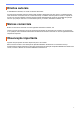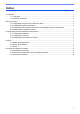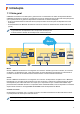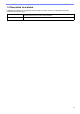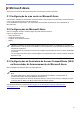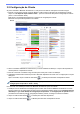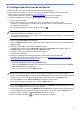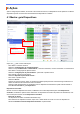User Manual
Table Of Contents
6
3.3 Configurações da Conexão em Nuvem
A Conexão em Nuvem conecta os dispositivos diretamente ao Microsoft Azure.
1. Faça o download e a instalação da versão mais recente do firmware suportado pelo Microsoft Azure,
disponível no site de suporte da Brother (
support.brother.com).
Para os modelos aplicáveis, entre em contato com a equipe de suporte técnico da Brother.
2. Ajuste as configurações de conexão do Microsoft Azure no Gerenciamento via Web.
1. Abra o navegador da web.
2. Digite "http://endereço_IP_do_equipamento" na barra de endereço do navegador (em que
"endereço_IP_do equipamento" é o endereço IP do equipamento ou o nome do servidor de impressão).
Por exemplo: http://192.168.1.2.
3. Se o equipamento solicitar uma senha, digite-a e clique em .
• A senha de login padrão para gerenciamento das configurações do equipamento está localizada na parte
traseira do equipamento, identificada como "Pwd".
• Recomendamos enfaticamente que você altere a senha de login padrão, para proteger o seu equipamento
contra acesso não autorizado.
4. Clique na guia Administrator (Administrador).
5. Clique em Network Profile (Perfil da rede) na barra de navegação esquerda e então clique em FTP para
Profile 1 (Perfil 1).
6. Selecione o botão Azure e então clique em Submit (Enviar).
7. Ao digitar a chave SAS nos campos Blob URI: (URI de blob) e Table URI: (URI da tabela), digite um
Profile Name (Nome do perfil) e então clique em Submit (Enviar).
8. Configure a data e hora ou ajuste as configurações de SNTP.
É recomendável usar SNTP.
9. Obtenha os certificados CA corretos para acessar o armazenamento do Microsoft Azure.
Para obter informações adicionais sobre certificados CA, visite Brother Support for IT Administrators
(Suporte da Brother para Administradores de TI).
Para configurar os certificados CA:
1. Clique em Security (Segurança) na guia Network (Rede).
2. Clique em CA Certificate (Certificado CA) na barra de navegação esquerda e então clique em Import
CA Certificate (Importar Certificado CA).
3. Selecione os arquivos e clique em Submit (Enviar).
Dependendo do ambiente da rede, ajuste as configurações do servidor Proxy conforme necessário.
1. Clique na guia Network (Rede) e então clique em Protocol (Protocolo) na barra de navegação esquerda.
2. Certifique-se de que a caixa de seleção Proxy esteja selecionada e clique em Submit (Enviar).
3. No campo Proxy, clique em Advanced Settings (Configurações Avançadas).
4. Insira as informações do servidor Proxy e clique em Submit (Enviar).
10. Clique na guia Administrator (Administrador) e então clique em BRAdmin Cloud Connection (Conexão
em Nuvem do BRAdmin) na barra de navegação esquerda.
11. Selecione On (Ligar) no botão de rádio BRAdmin Cloud Connection (Conexão em Nuvem do BRAdmin),
selecione Profile 1 (Perfil 1) (perfil que acabou de configurar) e, em seguida, clique em Submit (Enviar).
12. Confirme o status, verificando o Connection Status (Status da conexão).
13. Clique no botão de descoberta no Mestre para descobrir o dispositivo.